Qt样式表之一:QSS名词解释
Qt 的样式表主要是受到 CSS 的启发,通过调用 QWidget::setStyleSheet() 或 QApplication::setStyleSheet(),你可以为一个独立的子部件、整个窗口,甚至是整个应用程序指定一个样式表。样式表由影响窗口部件绘制的样式规则组成。这些规则都是普通文本。由于在运行时会解析样式表,所以可以通过定制样式表的方式来尝试设计不同的 Qt 应用程序。
一、选择器(selector)
意思是:选择特定的类,一般为一个可以定制样式表的 Qt 类,所谓的选择器可以理解为 CSS 中的选择器,他指定了一类部件进行设计。下图总结了最有用的选择器。
| 选择器 | 实例 | 可以匹配的窗口部件 |
|---|---|---|
| 通配符选择器 | * | 匹配所有控件 |
| 类型选择器 | QPushButton | 通过控件类型来匹配控件(包含子类) |
| 类选择器 | .QPushButton | 通过控件类型来匹配控件(不包含子类) |
| ID选择器 | QPushButton#okButton | 通过 objectName 来匹配控件 |
| 属性选择器 | QPushButton[flat=”false”] | 通过属性值来匹配控件 |
| 后代选择器 | QWidget QPushButton | 通过父控件的(直接或者间接)子控件来筛选控件 |
| 子选择器 | QWidget > QPushButton | 通过父控件的(直接)子控件来筛选控件,间接的不行 |
思维导图如下:
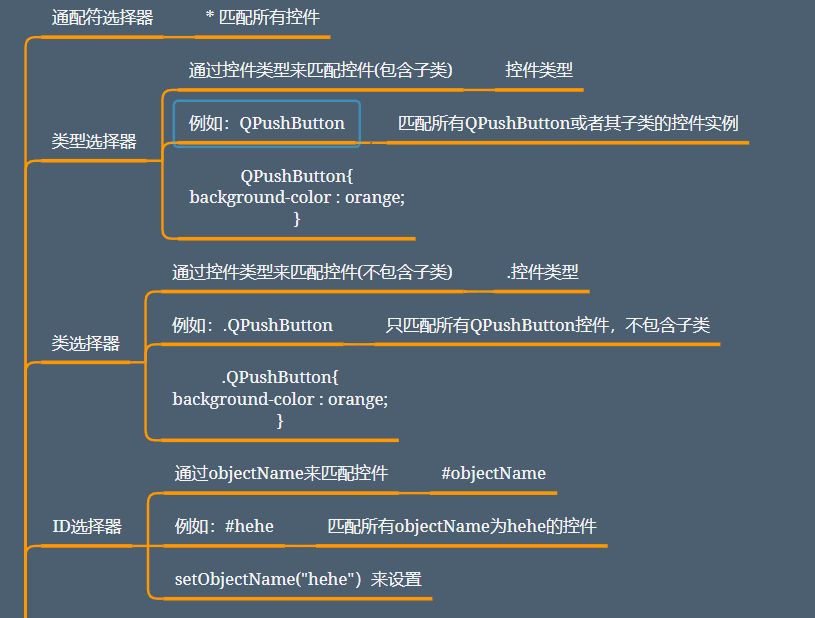
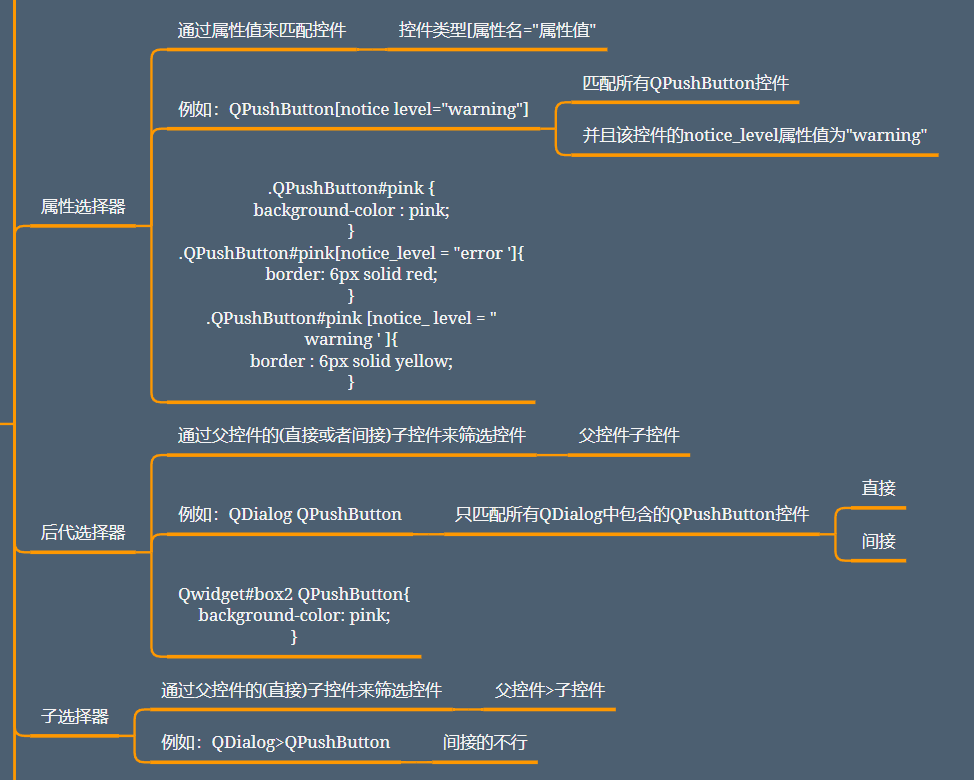
二、辅助控制器(sub-control)
辅助控制器一词是相对于选择器存在的,可以理解为我们选择了一个部件,例如一个 QcheckBox,这个部件它分为两个部分,文本部分和可以点击的小窗口的部分,如下图所示。而这个可点击的小窗口部分我们要单独的设置,就要再次分离出来,就需要::indicator(QCheckBox 有这个辅助控制器)来设置,例子如下:
/*说明是在QCheckBox中的指示符( indicator)宽为20px,height 为20px。*/
QCheckBox::indicator{
width:20px;
height:20px;
}
辅助控制器是用双冒号进行指定。如果没有::indicator那么我们这个小例子将是对整个 QCheckBox 设置的,使用了辅助控制器的时候就自动分离出这个小窗口,对小窗口进行设置。不同的选择器有不同的辅助控制器,具体可查看下表。
| 辅助控制器 | 说明 |
|---|---|
| ::add-line | 在 QScrollBar 中添加一行的按钮 |
| ::add-page:branch | 在 QScrollBar 中添加页的按钮 |
| ::branch | QTreeView 的分支 |
| ::chunk | QProgressBar 的进度条里的块(里面的进度条可以变成一块一块的增加,而不是整体都是一种颜色) |
| ::colse-button | QDockWidget 和 QTabBar 标题栏上的关闭按钮 |
| ::corner | 在 QAbstractScrollArea 两个滚动条之间的位置 |
| ::drwn-arrow | QComboBox、QHeaderView (排序时需要)、QScrollBar、QSpinBox 的向下箭头 |
| ::up-button | QScrollBar、QSpinBox 的向上按钮 |
| ::down-button | QScrollBar、QSpinBox 的向下按钮 |
| ::drop-down | QComboBox 展开时 |
| ::float-button | QDockWidget 标题栏上的浮动按钮 |
| :groove | Qslider的槽 |
| :indicator | QAbstractitemView、QCheckBox、QRadioButton、可点击的 QMenu 的 item、可点击的 QGroupBox 的指示符 |
| ::handle | QScrollBar、QSplitter、QSlider 的滑块 |
| ::icon | QAbstractitemView 和 QMenu 的图标 |
| ::item | QAbstractitemView、QMenuBar、QMenu、QStatusBar 的单独的一项 |
| ::left-arrow | QScrollBar 的向左的箭头 |
| ::left-corner | QTabWidget 的左侧 |
| ::menu-arrow | 菜单里 QToolButton 箭头 |
| ::menu-button | 工具栏上的按钮 |
| ::menu-indicator | 菜单里的 QPushButton 指示符 |
| ::right--arrow | QMenu 或者是 QScrollBar 的右侧箭头 |
| ::pane | QTabWidget 去掉标题的框架 |
| ::right-corner | QTabWidget 的右侧 |
| ::scroller | QMenu 和 QTabBar 因为界面大小布局左右调试的滚动按钮 |
| ::section | QHeaderView 的表头横向和纵向 |
| ::separator | QMainWindow 和 QMenu 的分离器(就是一个主窗口被分割成几个小的区域的线,QMenu 里是 item 的分离线) |
| ::sub-line | QScrollBar 内容减少方向的按钮 |
| ::sub-page | QScrollBar 减少一页的按钮,在滑块与减少一行 sub-line 之间 |
| ::tab | QTabBar 和 QToolBox 的一个页选项 |
| ::tab-bar | 一个 QTabWidget 的 tab 按钮,设置 tabs 一般用 ::tab |
| ::tear | TabBar 的指示符 |
| ::tearoff | QMenu 的指示符 |
| ::text | QAbstractitemView 的内容 |
| ::title | QGroupBox 和 QDockWidget 的标题 |
| ::up-arrow | QHeaderView(排序时)、QScrollBar、QSpinBox 向上按钮箭头 |
三、伪状态( pseudo-states)
除了辅助控制器对一个部件的分离,样式表还可以根据窗口部件的各个状态来设置窗口。例如 hover 表示鼠标划过时的状态,例子如下:
/*例子说明只有当鼠标滑过复选框文本时变为red*/
QCheckBox:hover{
color: red;
}
伪状态列表如下:
| 状态 | 说明 |
|---|---|
| :checked | 按钮已选中 |
| :unchecked | 按钮未被选中 |
| :hover | 鼠标划过窗口部件时的状态 |
| :pressed | 控件被按下 |
| :focus | 窗口部件有输入焦点 |
| :disabled | 禁用窗口部件 |
| :enabled | 启用窗口部件 |
| :indeterminate | 按钮部分被选中的状态 |
| :on | 控件处于 on 状态 |
| :off | 控件处于 off 状态 |
| :active | 当前活动的窗口 |
| :flat | 没有突起的部件 |
| :exclusive | 表示按钮组设置为单选,只能选择一个的状态。例如菜单栏的选项 |
| :non-exclusive | 不能单选的,菜单来就是单选的 |
| :default | 默认的状态 |
| :horizontal | 部件是横向的。 |
| :editabled | QComboBox 可以编辑的 |
| :edit-focus | 那种可编辑的控件,比如文本框,当它正在编辑的时候,就是 QStyle: :State_HasEditFocus 状态 |
| :no-frame | 这个部件是没有 frame 的,例如 QLineEdit 和 QSpinBox |
| :closable | items 是可以关闭的,例如 QDockWidget 有一个 QDockWidget::DockWidgetClosable 的功能 |
| :floatable | 部件是可浮动,例如 QDockWidget |
| :movable | 这个部件可以移动,例如 QDockWidget |
| :closed | (open 相对的)窗口位于关闭或者销毁的状态,例如QTreeView没有打开时的状态 |
| :has-children | Item有子目录的,例如 QTreeView |
| :has-siblings | 有兄弟目录的,例如 QTreeView |
| :adjoins-item | QTreeView 的一个 branch 存在毗邻下一个与自己不是兄弟项目的项 |
| :first | 部件的第一个,例如 QTabBar 的第一个 tab |
| :last | 最后一个,例如 :QTabBar 的最后一个 tab |
| :left | 位于左面,例如 QTabBar 的 tab 位于左面的那个 |
| :bottom | 在 item 的下面,例如 QTabBar 的 tab 按钮在下面 |
| :middle | 在列表中中间位置,例如 QTabBar 的 tab 不是最后一个也不是第一个的 |
| :minimized | 最小化的时候 |
| :maximized | 最大化状态 |
| :alternate | 当 QAstractitemView 的 QAstractitemView::alternatingRowColors() 的属性设置为 true 时,行之间背景颜色交替颜色变化 |
思维导图如下:
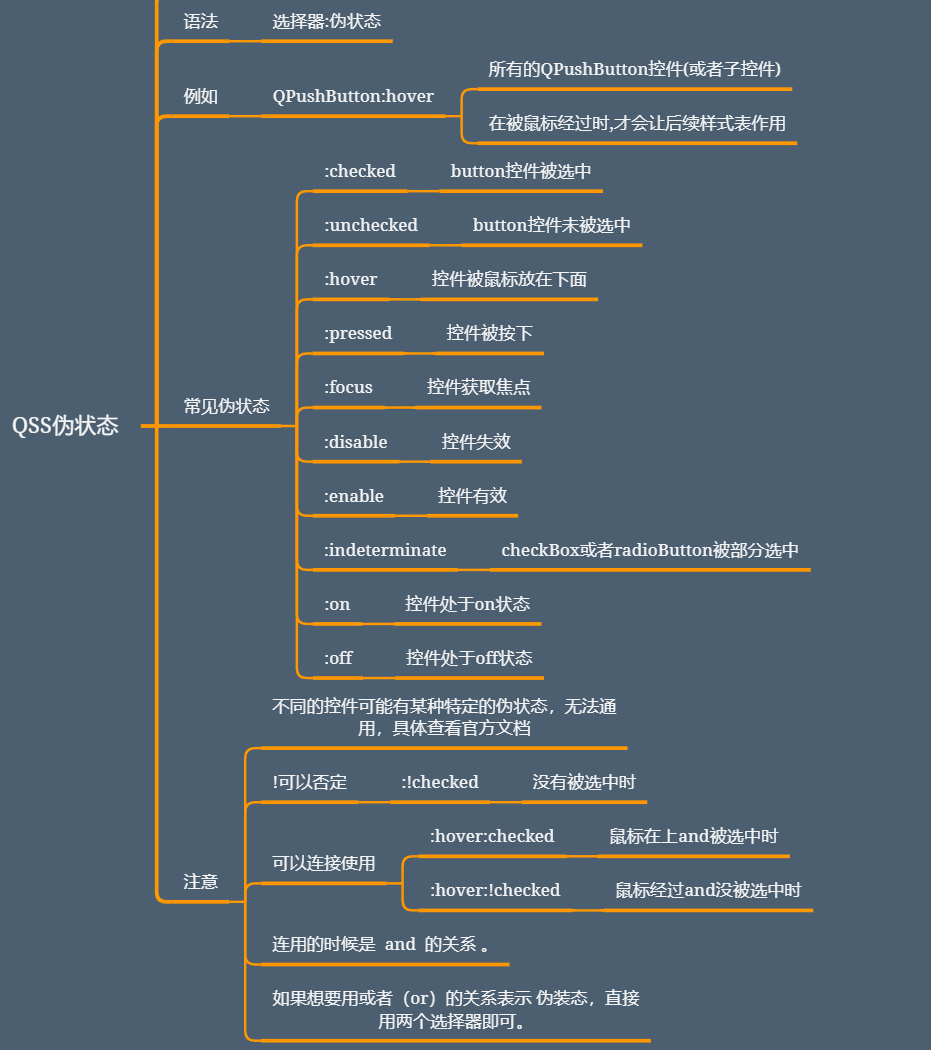
四、属性
它是一个窗口部件所固有的特征、性质,每一个窗口部件都会有属于他们自己的属性。如前面做的小例子中我们一直未曾提过 color,width,height 等。组合多个属性同时使用设计出多种效果。
4.1 Box样式
- width:宽度
- height:高度
- max-width:最大宽度
- max-height:最大高度
- min-width:最小宽度
- min-height:最小高度
- margin:边距尺寸
- margin-left
- margin-top
- margin-right
- margin-bottom
- padding:填充尺寸
- padding-left
- padding-top
- padding-right
- padding-bottom
4.2 位置样式
- position:定位属性
如果 position 是 relative(默认值),则将子控件移动一定的偏移量;如果 position 是 absolute,则指定子控件相对于父控件位置 - top
- right
- bottom
- left
4.3 字体样式
- font:字体样式
- font-family:字体类型
- font-size:字体大小
- font-style:字体风格
- font-weight:字体粗细
- color:字体颜色
4.4文本样式
- text-decoration:文本修饰
- text-align:水平对齐
4.5 背景样式
-
background:背影样式
- background-color:背景颜色
- background-image:背景图片
- background-repeat:背景重复
- background-position:背景定位
- background-attachment:背景固定
-
background-clip:设置元素的背景(背景图片或颜色)是否延伸到边框下面。
-
background-origin:指定背景图片 background-image 属性的原点位置的背景相对区域
-
background 的简写方法
/*简写·这个在阅读代码中经常出现,要认真的研究*/ QWidget{ background:#000 url(..) repeat fixed left top; }
4.6 边框样式
- border:边框样式
- border-top
- border-top-color
- border-top-style
- border-top-width
- border-right
- border-right-color
- border-right-style
- border-right-width
- border-bottom
- border-bottom-color
- border-bottom-style
- border-bottom-width
- border-left
- border-left-color
- border-left-style
- border-left-width
- border-color:边框颜色
- border-style:边框风格
- border-width:边框宽度
- border-image:边框图片
- border-radius:元素的外边框圆角
- border-top-left-radius
- border-top-right-radius
- border-bottom-right-radius
- border-bottom-left-radius
4.7 颜色样式
- alternate-background-color:交替行颜色
- gridline-color:QTableView 中网格线的颜色
- selection-color:所选文本或项目的前景色
- selection-background-color:所选文本或项目的背景色
4.8 文本样式
- outline:轮廓属性
- outline-color:设置一个元素轮廓的颜色
- outline-offset:设置 outline 与元素边缘或边框之间的间隙
- outline-style:设置元素轮廓的样式
- outline-radius:设置元素的轮廓圆角
- outline-bottom-left-radius
- outline-bottom-right-radius
- outline-top-left-radius
- outline-top-right-radius
4.9 其他样式
- opacity:控件的不透明度
- icon-size:控件中图标的宽度和高度
- image:在子控件的内容矩形中绘制的图像
- image-position:在 Qt 4.3 及更高版本中,可以使用相对或绝对位置指定图像图像位置的对齐
- spacing:控件中的内部间距
- subcontrol-origin:父元素中子控件的原始矩形
- subcontrol-position:subcontrol-origin 指定的原始矩形内子控件的对齐方式。
- button-layout:QDialogButtonBox 或 QMessageBox 中按钮的布局
- messagebox-text-interaction-flags:消息框中文本的交互行为
- dialogbuttonbox-buttons-have-icons:QDialogButtonBox 中的按钮是否显示图标
- titlebar-show-tooltips-on-buttons:是否在窗口标题栏按钮上显示工具提示
- widget-animation-duration:动画应该持续多少(以毫秒为单位)。值等于零意味着将禁用动画
- lineedit-password-character:该 QLineEdit 的密码字符作为 Unicode 数字
- lineedit-password-mask-delay:在将 lineedit-password-character 应用于可见字符之前,QLineEdit 密码掩码延迟(以毫秒为单位)
- paint-alternating-row-colors-for-empty-area:QTreeView 是否为空白区域(即没有项目的区域)绘制交替的行颜色
- show-decoration-selected:控制 QListView 中的选择是覆盖整个行还是仅覆盖文本的范围
五、值
是属性:后面跟随的一组数字、颜色或者是一个 bool 类型等这些我们称它为值,这些值决定了窗口部件的最终的展示效果。
| 属性:值 | 语法 | 说明 |
|---|---|---|
| Alignment | { top | bottom | leftright | center } |
方位 |
| Attachment | { scroll | fixed }* |
背景是否跟随滚动条滚动 |
| Background | { Brush | Ur1 | Repeat | Alignment }* |
任意的一个代替在查找下一层(笔刷,路径,重复,方位)。 |
| Border | { Border Style l Length | Brush }* |
简单的设置线的属性,长度,笔刷 |
| Boolean | 0|1 | True( 1) false( 0) |
| Border Image | none | Url Number{4} (stretch | repeat) |
看九宫格分割法 |
| Border Style | dashed | dot-dash | dot-dot-dash | dotted | double | groove | inset | outset | ridge | solid | none |
用这些值绘制一个 border |
| Box Colors | Brush | 可以设置四个方向的颜色顺序为上, 右, 下, 左, 缺 省方式参考下面 Box Lengths。 |
| Box Lengths | Length | 四个方向顺序为 top, right, bottom, and left 注释皆为此顺序。 例: 1.QLabel { border-width: 1px } /* 1px 1px 1px 1px */ 当输入一个值如 1px 则默认 QLable 的四个方向的值 都为 1px。 此时是 right 默认用 top 的值, bottom 自动用 top 的值, right 自动用 right 的 2.QLabel { border-width: 1px 2px } /* 1px 2px 1px 2px */ 输入两个值则表示 bottom 值和 right 的都使用默认 的值 bottom 使用 top, right 使用 left。 3.QLabel { border-width: 1px 2px 3px } /* 1px 2px 3px 2px */ 输入三个值表示最后一个 left 值默认用 right 侧的 值 4. QLabel { border-width: 1px 2px 3px 4px } /* 1px 2px 3px 4px */ |
| Brush | Color | Gradient |
指定颜色|渐变|调色板 |
| Color | rgb(r, g, b) | rgba(r, g, b, a) | hsv(h, s, v) | hsva(h, s, v, a) | #rrggbb | Color Name |
颜色 rgba 和 hsva 后面的参数是透明度。 |
| Font | (Font Style | Font Weight) {0,2} Font Size String |
简单设置文字字体 |
| Font Size | Length | 文字字体大小 |
| Font Style | normal | italic | oblique |
文字字体的格式 |
| FontWeight | normal | bold | 100 | 200 ... | 900 |
文字的磅 bold 加粗 |
| Gradient | qlineargradient |qradialgradient |qconicalgradient |
渐变器( 线性的渐变 |径向渐变( 辐射渐变) |梯形渐变) 边界的模式是左上角( 0,0), 右下角( 1,1) 参数是 从 0 到 1, 一般为实际的盒模式的坐标。 必须是升序 排序。 |
| Icon | (Url (disabled | active |normal | selected) ? ( on | off)? )* |
一组图标地址 + 按钮的( 禁用|活动|正常|选择) ? ( on|off) 意思是前面括号里四个中的一个状态和后面两个中 的一个的组合来控制图片的显示哪一个。 例: * |
| Length | Number(px | pt | em | ex)? | 长度单位( 数字+其中一个) |
| Origin | margin | border | padding | content | margin: 最外边的矩形. 可以控制两个部件之间的 空隙。 border: 为边界预留的空间。 padding: 在 border 里面控制 border 与部件内容的 空间。 content: 部件窗口内容。 可以参考 The Box Model. |
| Radius | Length | 角的弧度 1.可以是一个值这样就是角的直接弧度。 2.两个值的时候, 第一个是横向的弧度, 第二个是纵向的弧度。 可以制作出一个类似椭圆四分之一圆的角度。 |
六、逻辑否(!)
有时候我们在设置某种状态的属性时,希望同时在某些非(!)的状态下设置,这个时候我们就要用(!)来选择某种状态,比如 !checked 、!has-children(没有子目录)等等。
七、盒模型(The Box Model)
这个模式指定了 4 个影响布局的矩形,从而绘制一个自定义的窗口部件。
1.Content rectangle是最里面的矩形,它绘制窗口部件内容(如文字,图片)的地方。
2.padding rectangle包围content rectangle。它负责由padding属性指定填充操作。主要是窗口部件内容与边缘线(border)之间的空隙,它可以用top,right,bottom和 left设置它的大小。
3.border rectangle包围padding rectangle。它为边界预留空间。可以认为是窗口的外框线。下面讲的分割图形的方法中把 border 当做是一个区域来理解的。参考四、高级应用:九宫格分割法
4.margin rectangle最外面的矩形,他包围border rectangle,负责指定的边缘空白区域,主要是负责与其他的窗口部件的距离。
如果没有指定他们四个,则默认是四个重合在一起的。如下图:
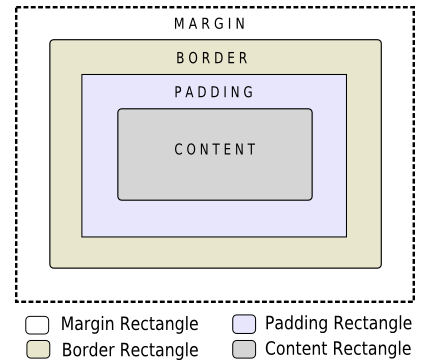
八、背景色和前景色
部件的前景色用于绘制窗口部件上面的文本, 可以通过 color 属性指定。
背景色用于绘制窗口部件的填充矩形, 可以通过 background-color 属性指定。
背景图片使用 background-image 属性定义, 它用于绘制由 background-origin 指定在盒模式中四个区域的图片开始显示的起点位置。 背景图片在盒模式域内的对齐和平铺方式可以通过 background-position 和 background-repeat 属性指定。
如果指定的背景图片具有 alpha 通道( 透明效果), 通过 background-color 指定的颜色将会透过透明区域。 在 background-color 属性中有介绍。




 浙公网安备 33010602011771号
浙公网安备 33010602011771号